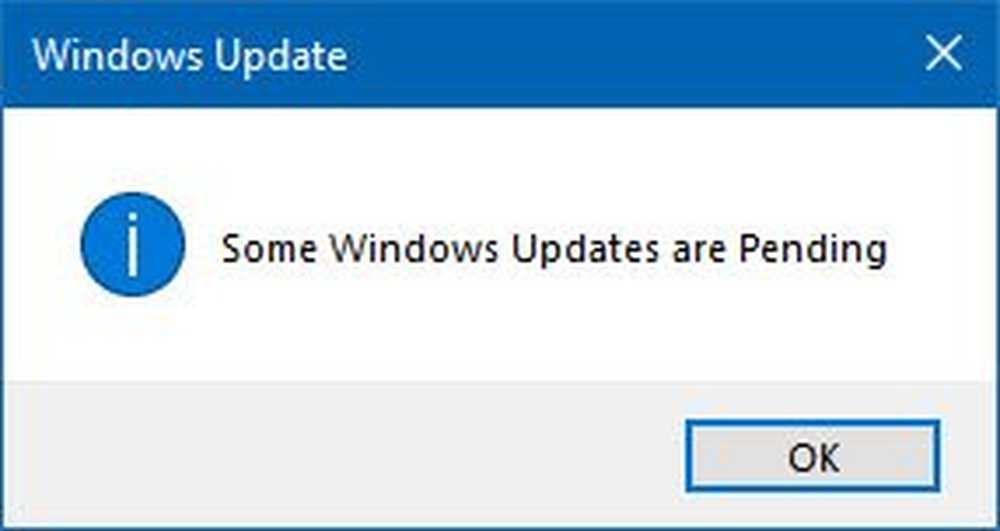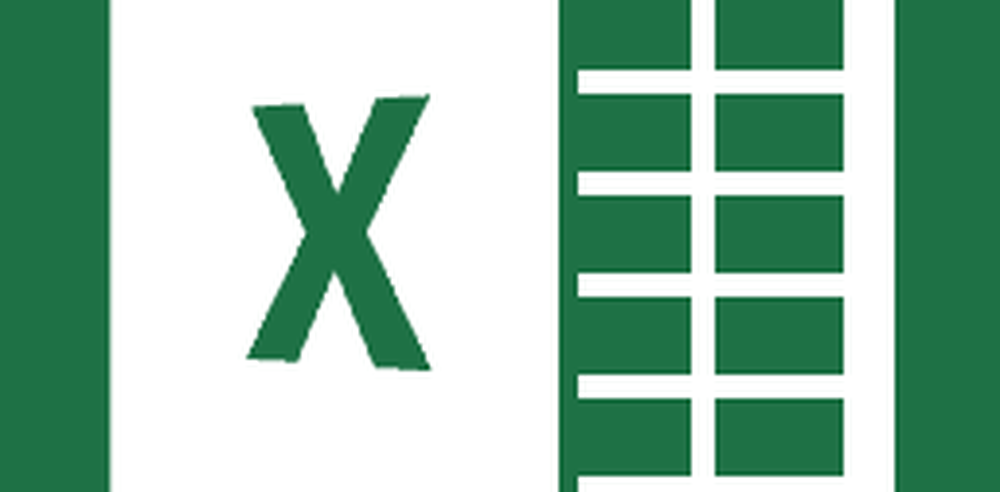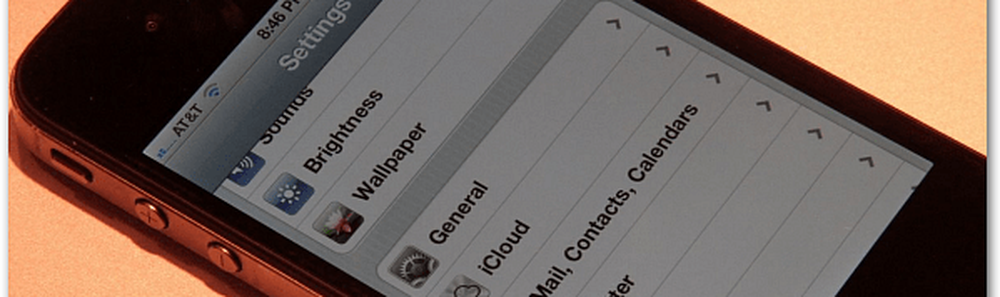Cómo eliminar y descargar aplicaciones no utilizadas para liberar espacio en iOS 11

Tengo cerca de 900 aplicaciones instaladas en mi iPhone. Y muchos de ellos no han sido utilizados en mucho tiempo, si es que alguna vez lo han hecho. Si estás en la misma situación, iOS 11 tiene una característica que te encantará. . Si tiene curiosidad por saber cuántas aplicaciones tiene instaladas en su teléfono, vaya a Ajustes> General> Acerca de.
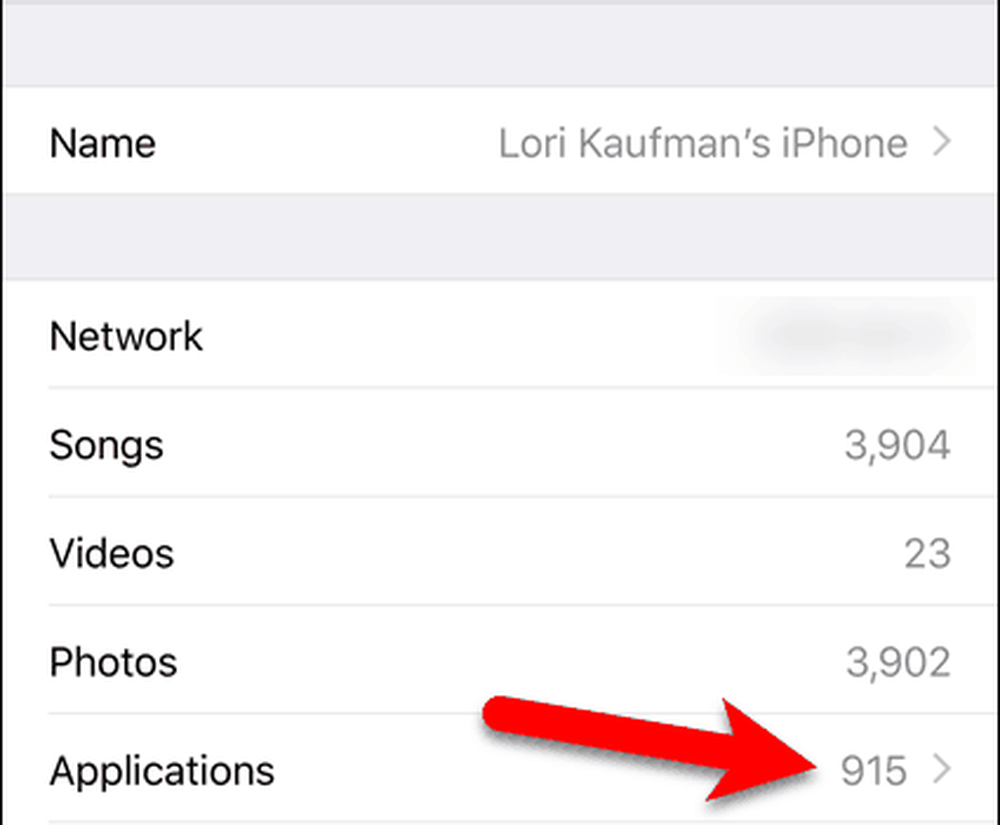
Apple agregó una nueva función a iOS 11 que le permite descargar aplicaciones no utilizadas, que es diferente a eliminar aplicaciones. La descarga de aplicaciones no utilizadas elimina la aplicación de su teléfono, pero deja los datos de la aplicación en su dispositivo. El icono de la aplicación también permanece en su dispositivo. La próxima vez que desee utilizar la aplicación, simplemente vuelva a descargarla en su teléfono.
Puede descargar las aplicaciones no utilizadas manualmente, una a la vez. O puede hacer que su dispositivo descargue automáticamente las aplicaciones que no ha usado recientemente, solo cuando tiene poco espacio de almacenamiento.
Hoy, le mostraremos cómo descargar aplicaciones no utilizadas de forma manual y automática en su dispositivo iOS. Hablaremos sobre el uso de esta función en un iPhone, pero funciona de la misma manera en un iPad.
Eliminar una aplicación no utilizada y sus datos
Cuando instala una aplicación en iOS, su icono se agrega automáticamente a su pantalla de inicio. Si no hay espacio en la pantalla de inicio principal, el icono de la aplicación se coloca en otra pantalla de inicio existente o en una nueva que crea el sistema..
Por lo tanto, podría terminar con muchos íconos de aplicaciones en la pantalla de Inicio. Puedes crear carpetas para organizar tus aplicaciones. Pero si tiene cientos de aplicaciones, es difícil encontrar las aplicaciones que necesita. Puede que no recuerdes donde los pusiste..
Probablemente tengas algunas aplicaciones que ya no usas y no planeas usarlas. Estas aplicaciones y sus datos se pueden eliminar, lo que ahorra espacio en su teléfono y reduce la cantidad de iconos en su pantalla de inicio.
Para eliminar una aplicación, mantenga presionado ligeramente el ícono de la aplicación que desea eliminar. Si presiona demasiado, puede activar 3D Touch, si su teléfono tiene esa función.
Cuando todos los íconos de la aplicación comiencen a moverse, toque la X en el icono de la aplicación que desea eliminar.
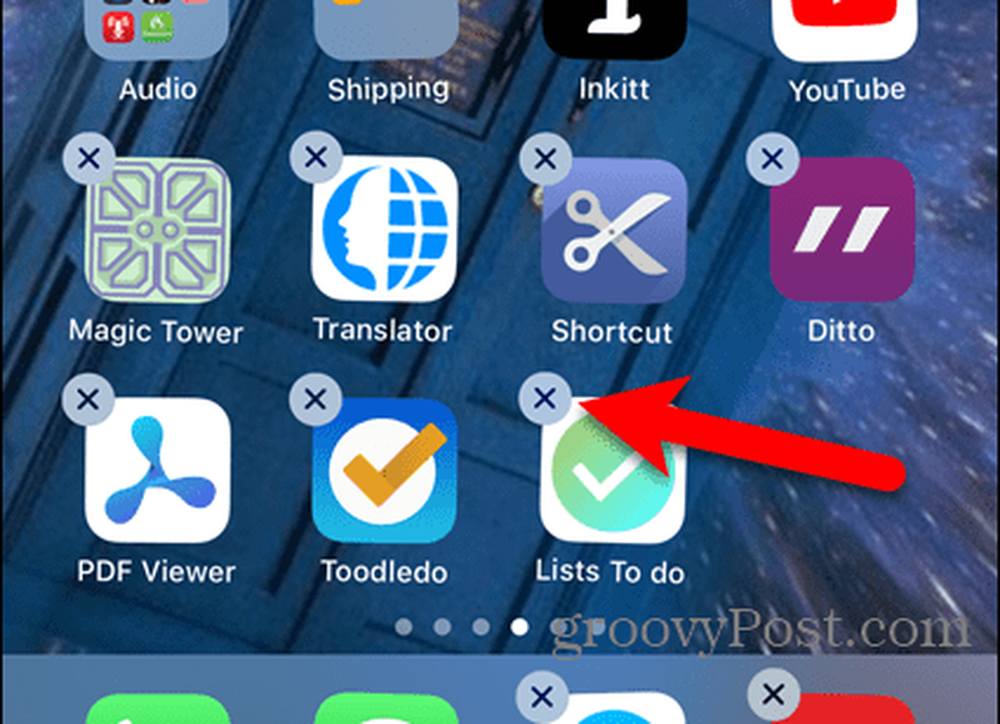
Grifo Borrar en el cuadro de diálogo de confirmación.
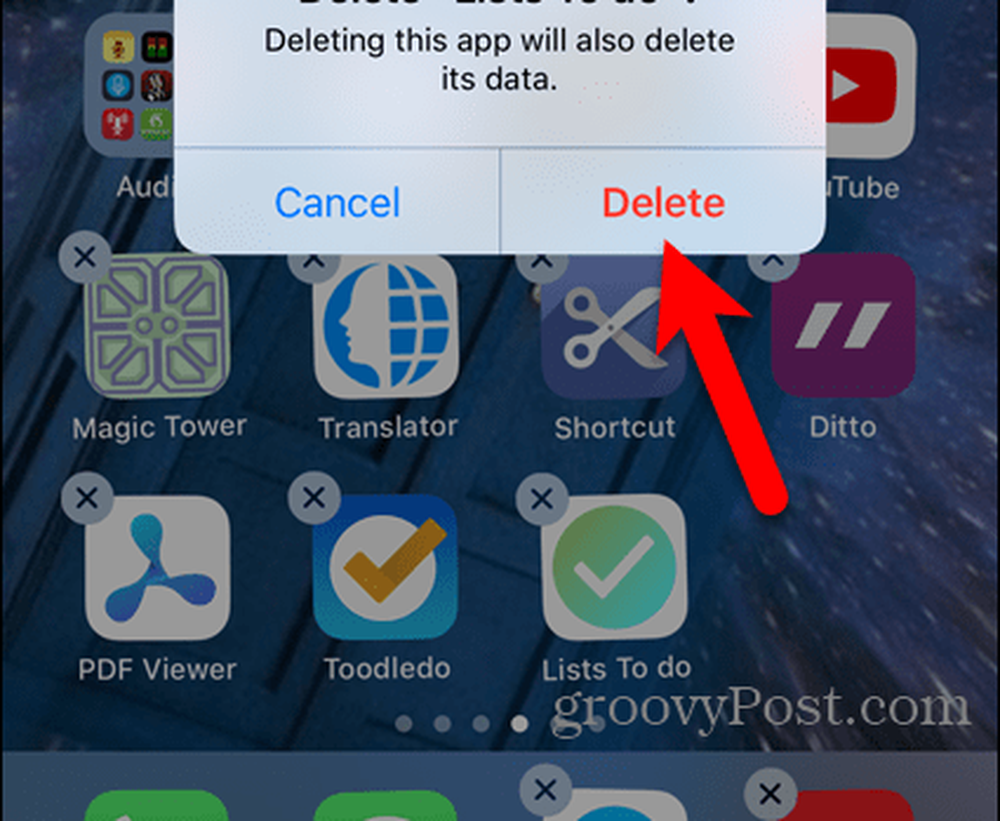
La aplicación y todos sus datos se eliminan de su teléfono y el icono de la aplicación se elimina de su pantalla de inicio.
También puede eliminar una aplicación en la Configuración. Cubriremos eso en la siguiente sección..
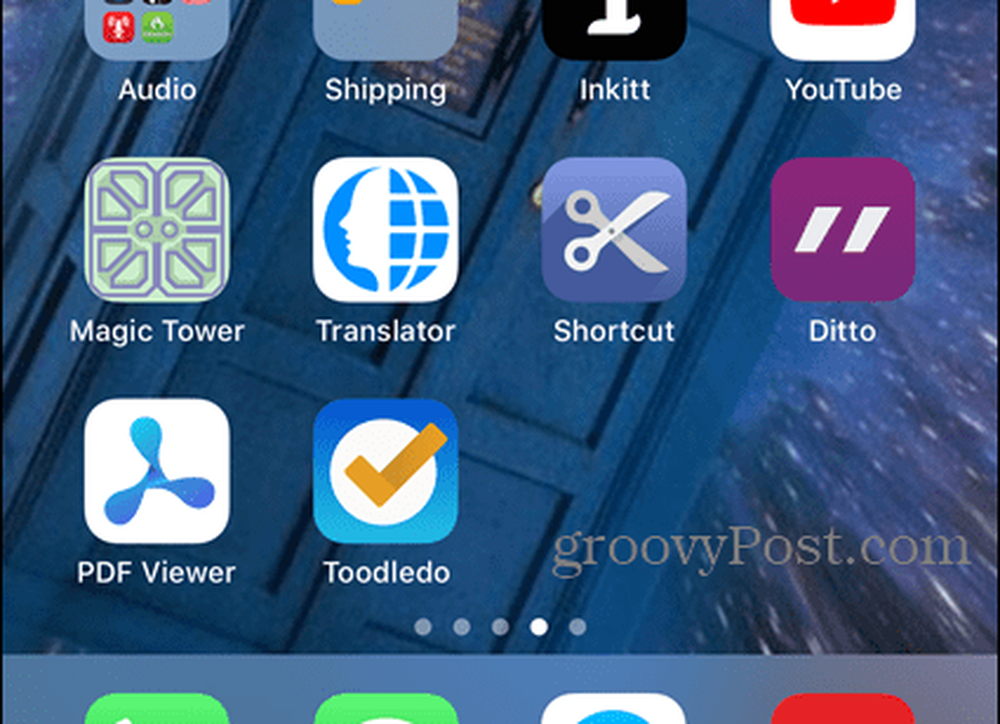
Descargar una aplicación no utilizada
Si tiene una aplicación que no usa mucho, pero no desea eliminarla y sus datos, puede descargarla hasta que la necesite de nuevo..
Para descargar una aplicación, vaya a Configuración> General> Almacenamiento de iPhone.
los almacenamiento de iPhone La pantalla muestra todas sus aplicaciones y cuánto ocupa cada aplicación en su dispositivo. También verá la última vez que usó la aplicación o si la ha usado en absoluto..
Las aplicaciones se ordenan por tamaño, las más grandes primero. Desplázate por la lista y toca la aplicación que deseas descargar..
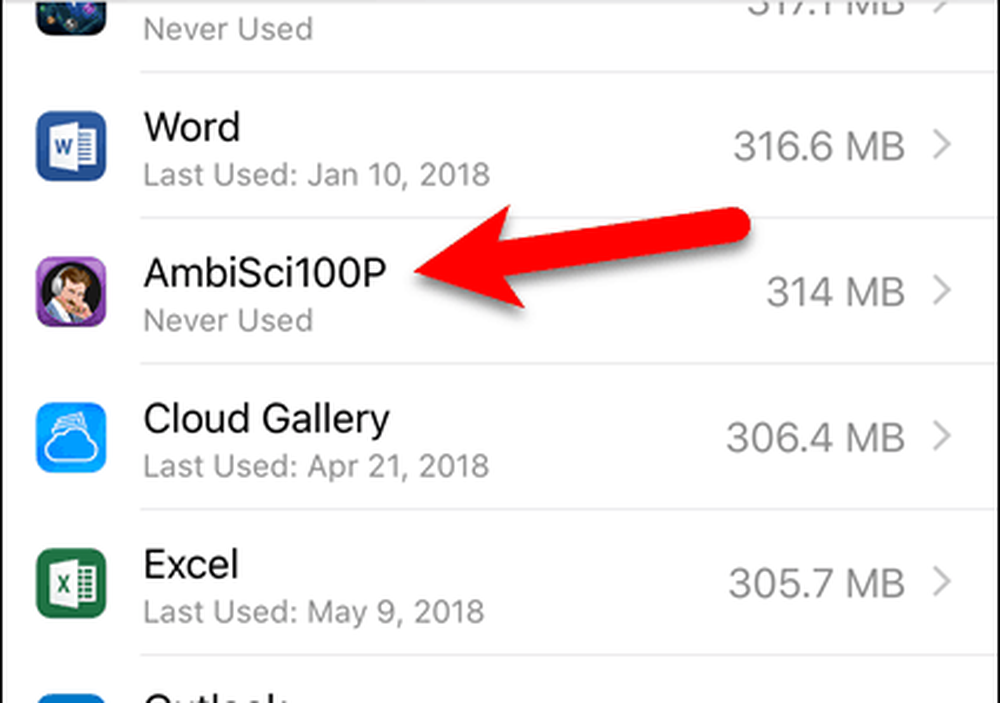
El tamaño total de la aplicación se divide en el Tamaño de la aplicación y el Documentos y datos tamaño. La descarga de una aplicación libera la cantidad de espacio al lado de Tamaño de la aplicación.
Tenga en cuenta que el tamaño de la aplicación que voy a descargar es mucho más grande (314 MB) que los datos que la acompañan (12 KB). Entonces, para ahorrar espacio en mi teléfono, puedo descargar esta aplicación pero mantener los datos.
Para descargar la aplicación elegida, toque Aplicación de descarga.
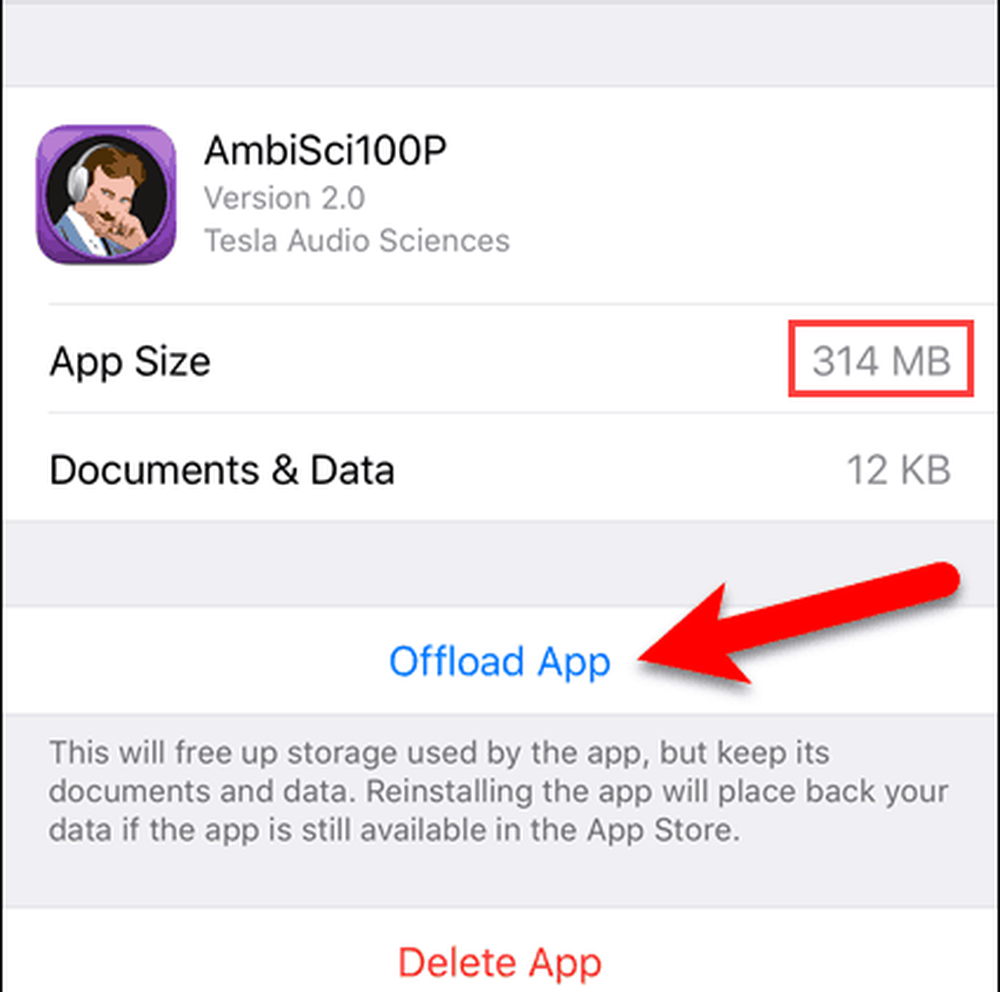
Grifo Aplicación de descarga de nuevo en el cuadro de diálogo de confirmación.
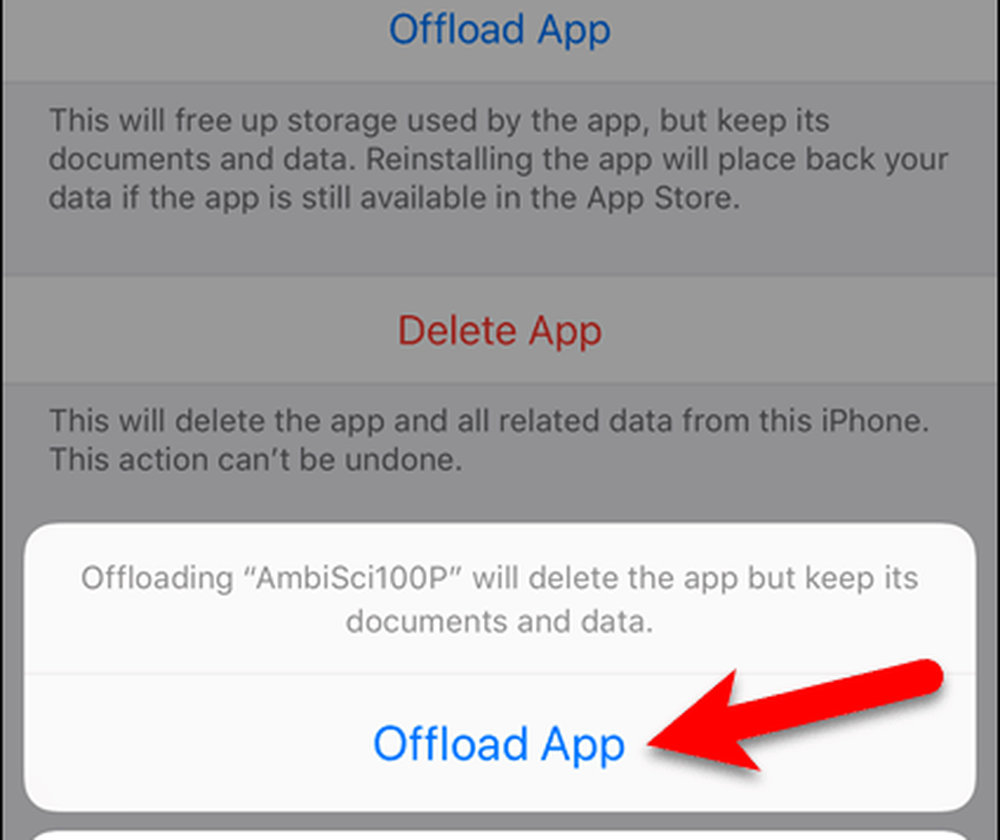
Usted puede notar que el tamaño de la Documentos y datos se hizo más grande Pero sigue siendo mucho menos que el Tamaño de la aplicación.
los Aplicación de descarga opción se convierte en la Reinstalar la aplicación opción. Cuando quieras volver a utilizar la aplicación, toca Reinstalar la aplicación. Pero esta no es la única opción para reinstalar una aplicación descargada, como verás.
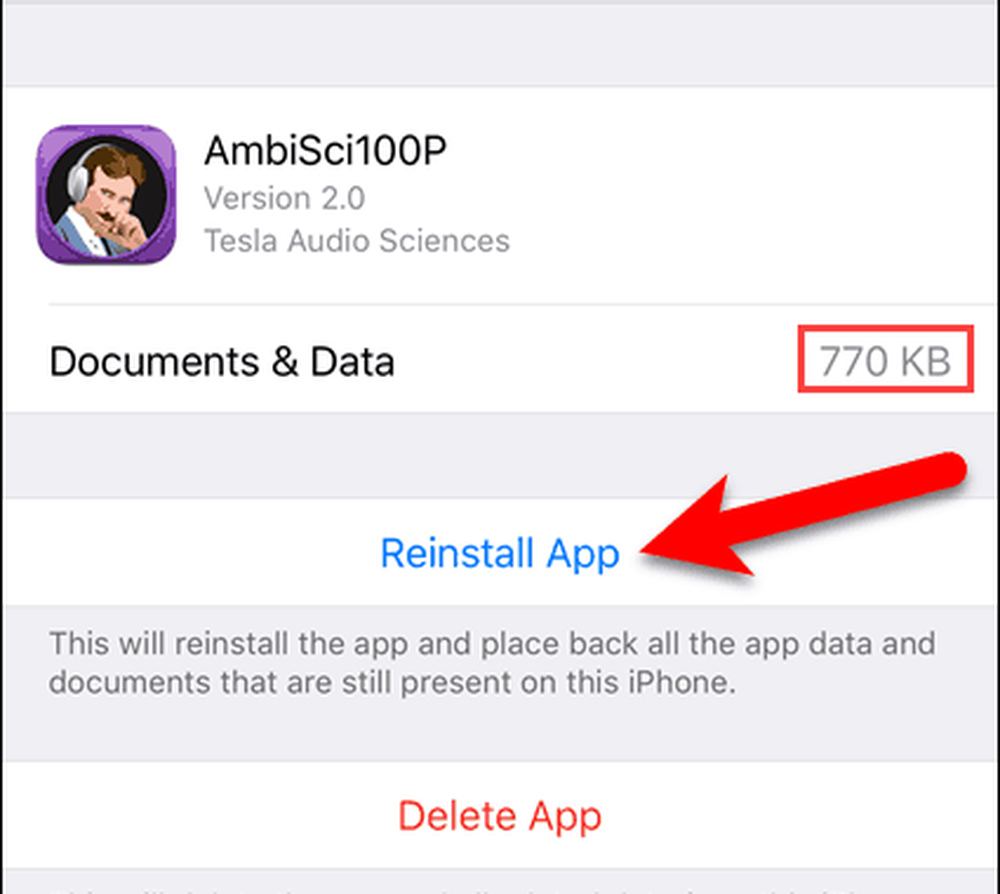
Cuando descarga una aplicación, el ícono de la aplicación permanece en la pantalla de inicio o en la carpeta donde la colocó. Pero ahora verá un ícono de descarga en la nube a la izquierda del nombre de la aplicación..
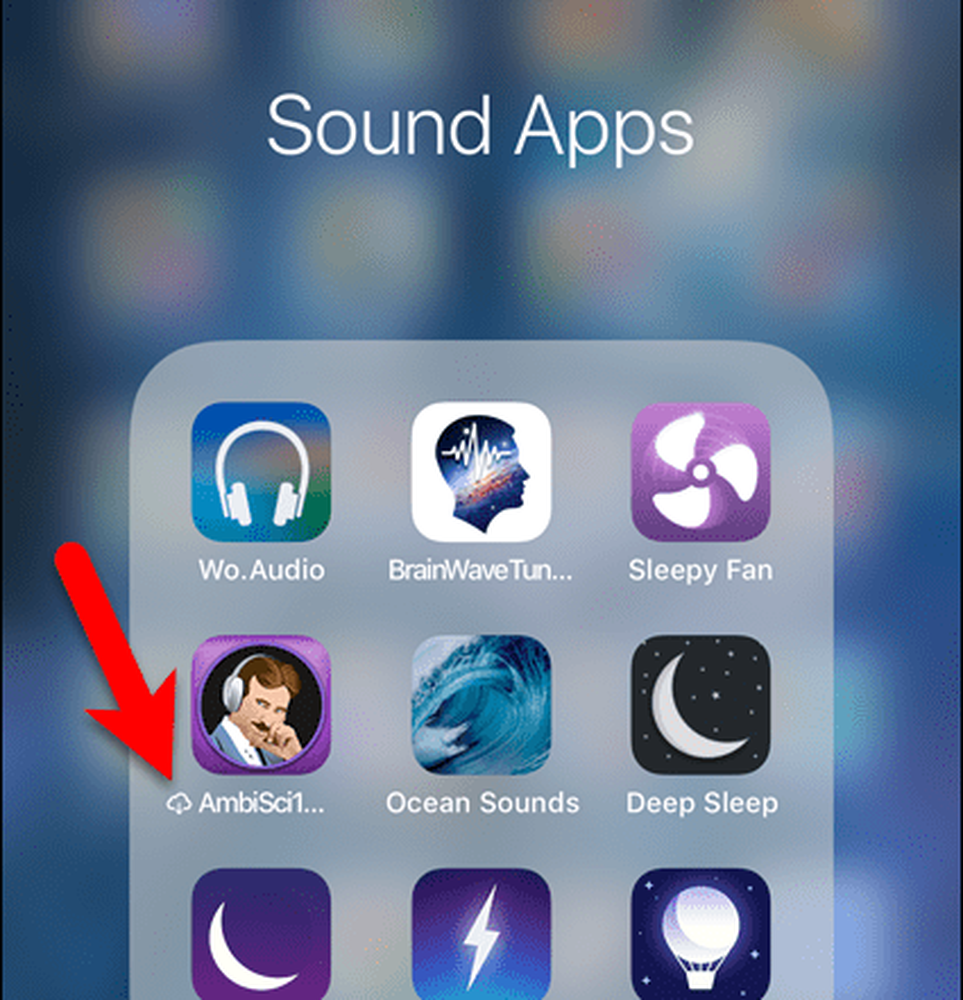
Para volver a utilizar la aplicación, simplemente toque el icono de la aplicación. La aplicación comienza a descargarse de nuevo..
Una vez que la aplicación termina de descargarse, vuelva a tocarla para ejecutarla. Todos tus datos en la aplicación todavía están disponibles..
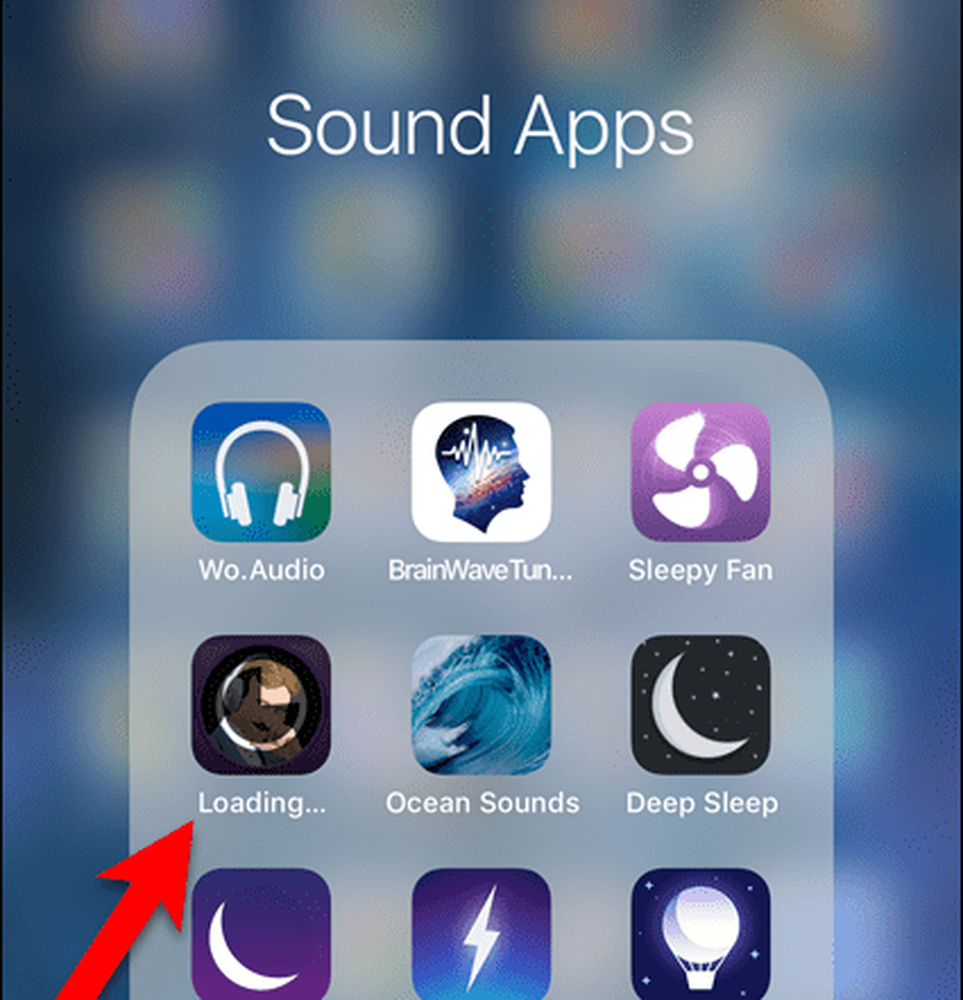
Descargar automáticamente aplicaciones no utilizadas
Si tiene un iPhone con una pequeña cantidad de espacio, es posible que desee que el sistema descargue automáticamente las aplicaciones no utilizadas. O puede elegir descargar automáticamente las aplicaciones si no quiere preocuparse por ello.
Su dispositivo solo descargará automáticamente las aplicaciones cuando tenga poco espacio de almacenamiento, y solo aquellas aplicaciones que no haya usado últimamente. Esta configuración no está activada por defecto.
Para que su dispositivo descargue automáticamente las aplicaciones no utilizadas, vaya a Configuraciones> General> Almacenamiento de iPhone. Verás cuánto espacio puedes ahorrar justo debajo Descargar aplicaciones no utilizadas debajo Recomendaciones. Puedo ahorrar 37.93 GB, como se muestra a continuación. Eso es mucho espacio, así que voy a activar esta función.
Grifo Habilitar cerca de Descargar aplicaciones no utilizadas.
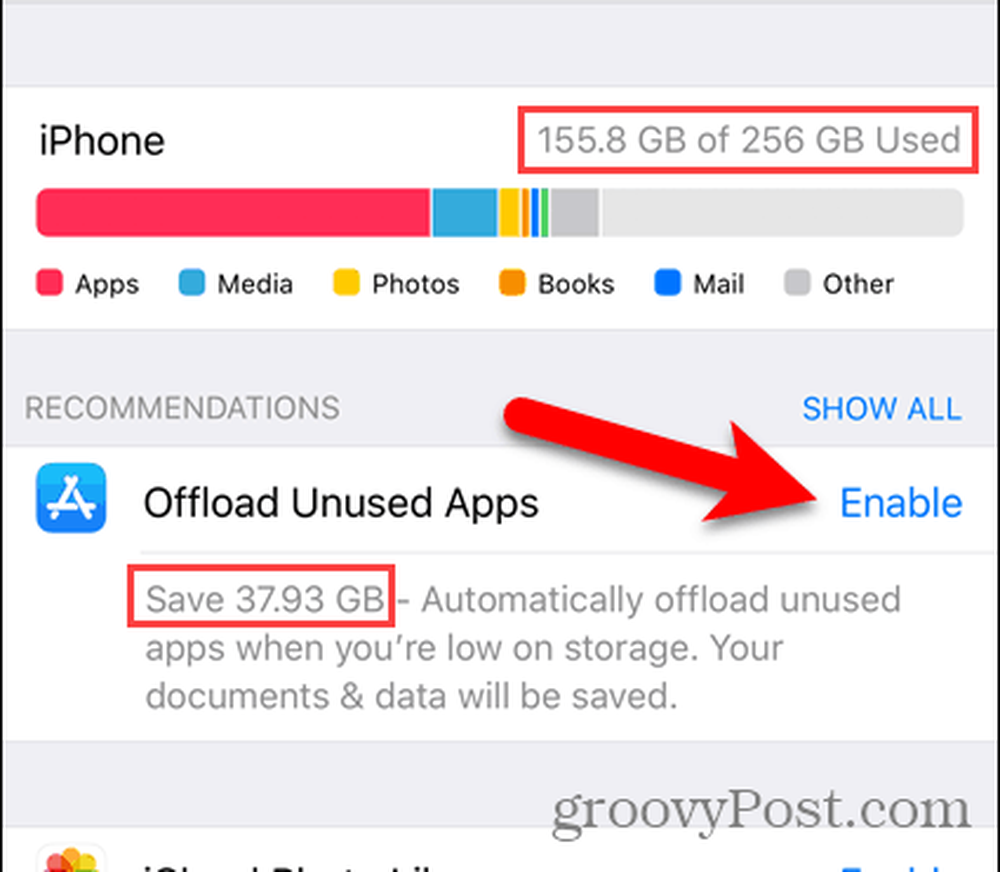
Aparece una marca de verificación verde donde estaba Activar, que indica que la función está activada.
Verá el mismo icono de descarga en la nube a la izquierda del nombre de la aplicación en la pantalla de inicio que verá cuando descarga una aplicación manualmente. Cuando desee utilizar la aplicación, toque su icono en la pantalla de inicio para volver a descargar la aplicación. Luego, toca el ícono para ejecutar la aplicación..
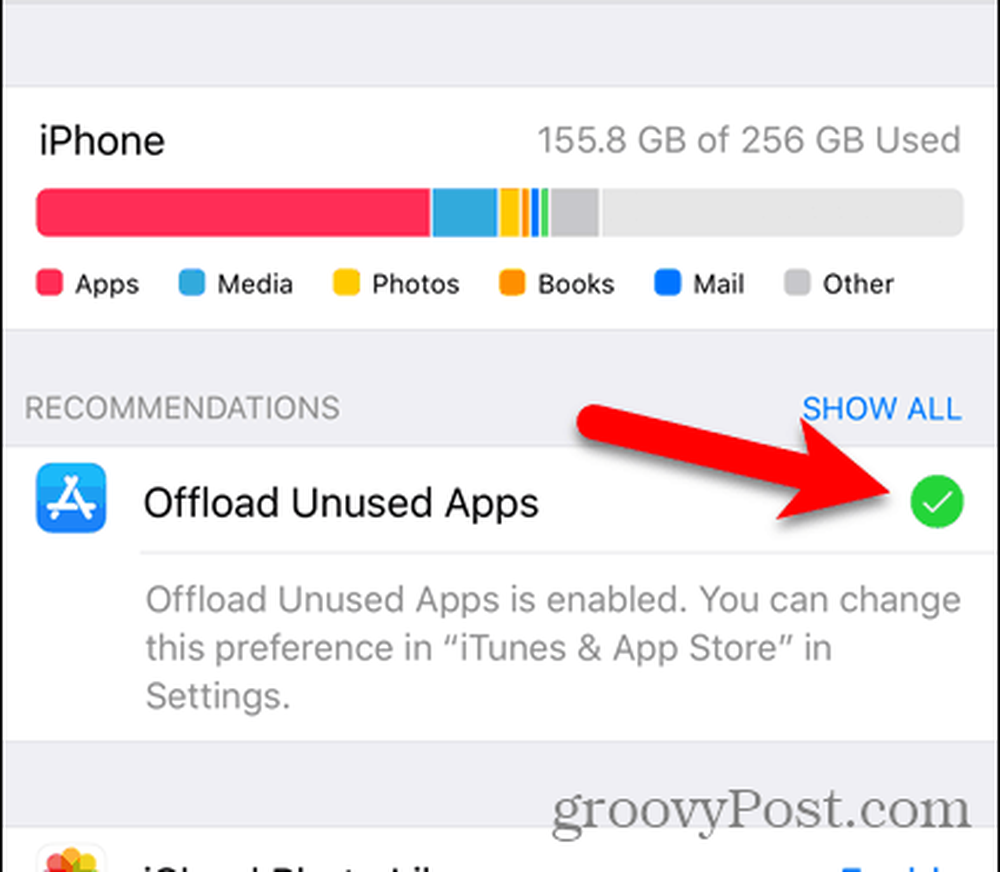
Ahora tengo mucho más espacio libre en mi teléfono.
Una vez que habilites el Descargar aplicaciones no utilizadas característica en el almacenamiento de iPhone pantalla, no se puede deshabilitar en la misma ubicación. De hecho, cuando vuelvas a la almacenamiento de iPhone Pantalla, el ajuste ya no está allí..
No te preocupes Todavía puede desactivar la configuración. Sigue leyendo para descubrir cómo.
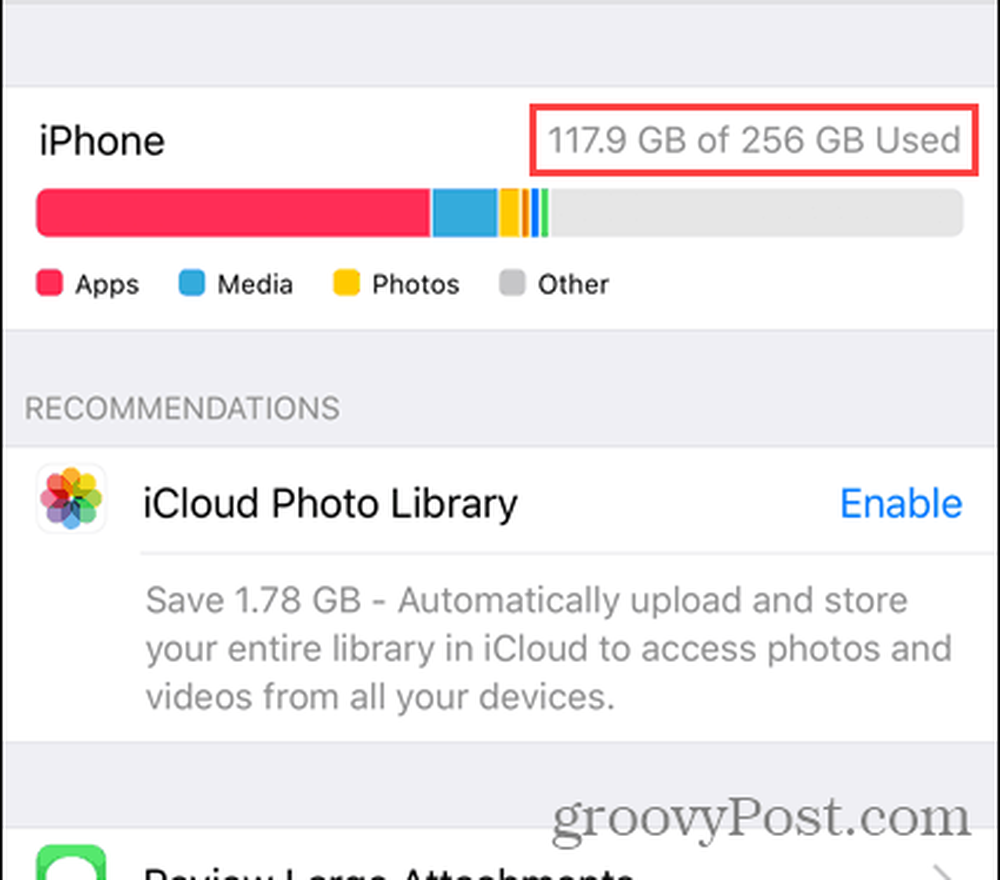
Deshabilitar la función de descarga de aplicaciones no utilizadas
los Descargar aplicaciones no utilizadas La configuración es parte de las preferencias de la App Store..
Para deshabilitar esta característica, vaya a Ajustes> iTunes y App Store. Luego, toca el Descargar aplicaciones no utilizadas botón deslizante para que se vuelva blanco.
Puede volver a habilitar esta característica en el iTunes y tiendas de aplicaciones pantalla o en la almacenamiento de iPhone pantalla. Cuando desactivas la Descargar aplicaciones no utilizadas característica vuelve a la almacenamiento de iPhone pantalla como Recomendado característica de nuevo.
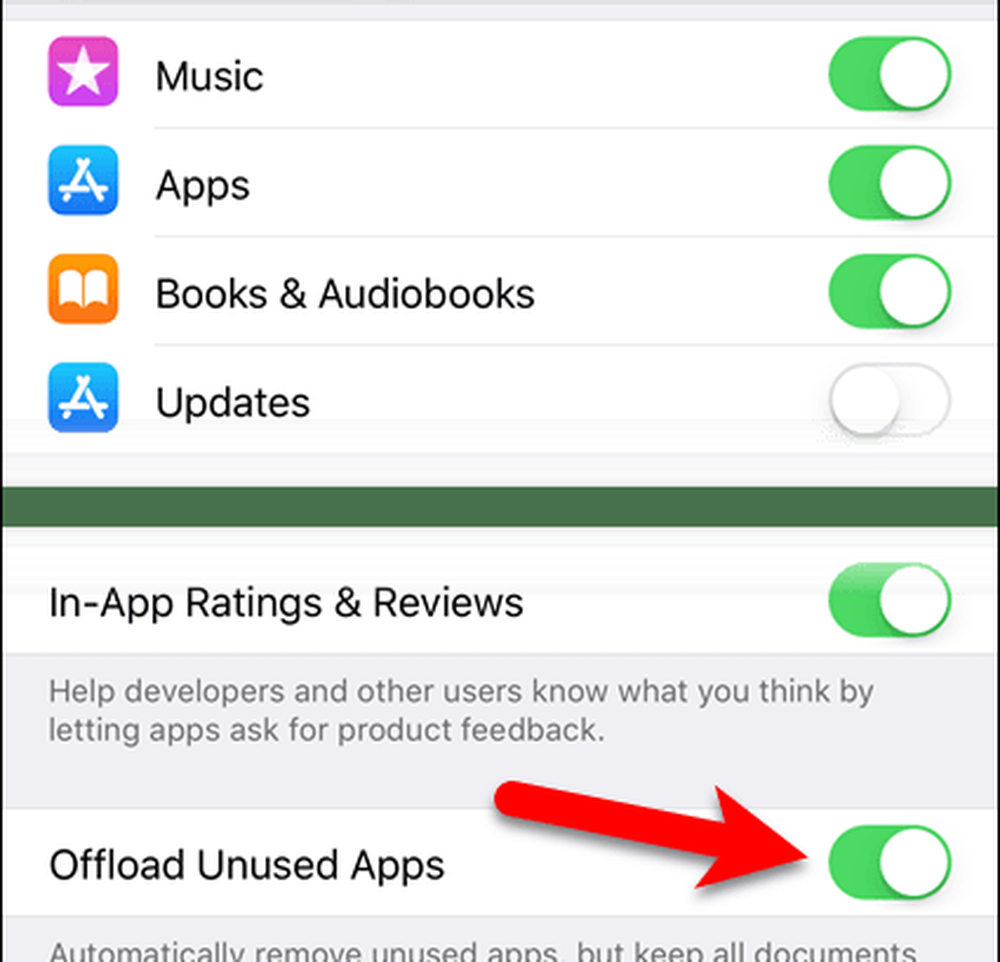
Disfruta del espacio extra en tu dispositivo
los Descargar aplicaciones no utilizadas esta característica es una gran característica si tiendes a instalar muchas aplicaciones y luego te olvidas de ellas. Podría comenzar a quedarse sin espacio antes de darse cuenta..
Si te gusta probar aplicaciones, como yo, activa esta función para eliminar aplicaciones que ni siquiera te das cuenta que tienes y no has usado.
Ahora tendrás más espacio para fotos divertidas de gatos o imágenes de tu tía favorita.